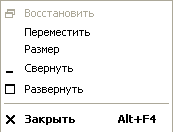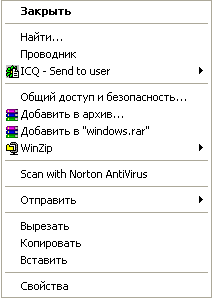- •Київський національний університет імені Тараса Шевченка
- •Інформатика конспект лекцій дисципліни
- •Тема 1. Інформація та інформаційні системи Лекція 1
- •Лекція 2
- •Структура мікроЕом
- •Тема 2. Апаратні засоби Лекція 3
- •Лекція 4
- •Тема 3. Програмне забезпечення Лекція 5
- •Тема 4. Середовище операційної системи ms-dos Лекція 6
- •Структура ms-dos
- •Структура гнучкого диска
- •Деякі поширені команди операційної системи ms-dos
- •Спеціальні файли
- •Тема 5. Середовище операційної системи Windows xp Лекція 7 Загальні можливості операційної системи Windows xp
- •Основні елементи структури екрана
- •Структура вікна об’єкта
- •Кнопки керування вікном
- •Властивості об’єктів
- •Довідкова система
- •Лекція 8 Особливості файлової системи Windows xp
- •Операції над об’єктами
- •Копіювання та переміщення об’єктів
- •Перейменування об’єктів
- •Знищення об’єктів
- •Відновлення знищених об’єктів
- •Властивості об’єктів
- •Пошук об’єктів
- •Запуск програм на виконання
- •Зміна параметрів системи
- •Програма Проводник
- •Тема 6. Стандартні додатки та службові програми Windows xp Лекція 9 Загальні правила роботи з електронним документом
- •Текстовий редактор Edit
- •Текстовий редактор Блокнот (NotePad)
- •Текстовий редактор WordPad
- •3.4.4. Навігація та виділення елементів документа
- •Лекція 10 Графічний редактор Paint
- •Лекція 11
- •Тема 7. Збереження даних Лекція 12 Апаратний рівень
- •Архівація даних
- •Тема 8. Методи і засоби захисту інформації Лекція 13 Сучасні методи захисту інформації
- •Захист даних від несанкціонованого доступу на персональному комп’ютері
- •Комп’ютерні віруси
- •Захист даних від комп’ютерних вірусів
- •3.4.1. Види протидії комп’ютерним вірусам
- •Тема 9. Розв’язання задач за допомогою персонального комп’ютера Лекція 14
- •Лекція 15 Алгоритми
- •Тема 11. Текстовий процесор Word xp Лекція 16
- •Створення документа
- •Лекція 17
- •Лекція 18
- •Лекція 19
- •Відомість з дисципліни "Інформатика"
- •Успішність студентів в 2004/2005 та 2005/2006 навчальних роках
- •Лекція 20
Основні елементи структури екрана
Піктограми елементів файлової структури "Рабочий стол"
Піктограми відповідають:
пристроям:

додаткам:

системним папкам (папки, що створюються операційною системою в процесі її інсталяції):

папкам, що створені користувачем. За умовчанням папки такого типу мають однаковий вигляд:

файлам:

операціям:
![]()
Зауваження. Існують спеціальні піктограми, які називають ярликами. Ярлик пов’язаний з об’єктом таким чином, що дозволяє його відкрити, тобто в ярлику міститься інформація про специфікацію об’єкта.
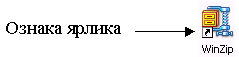
Кнопка Пуск (Start) використовується для виклику головного меню:
Головне меню (Start Menu) забезпечує доступ до:
програм, що встановлені в системі;
документів, з якими користувач працював останнім часом;
панелі керування;
принтерів;
системних утиліт;
пошукової системи;
довідкової системи.
Панель задач (Task Bar) призначена для поміщення (у вигляді кнопок з відповідними назвами) програм та об’єктів (наприклад, папок), з якими користувач тимчасово припинив роботу:
![]()
Область індикаторів (Indicators Area) призначена для поміщення деяких системних показників та програм:
![]()
За допомогою індикатора розкладки клавіатури можна змінити:
мову (ліва кнопка миші з подальшим вибором мови):

Зауваження. Існує інший спосіб зміни мови – за допомогою комбінації клавіш, що можна вибрати з запропонованих, наприклад, Ctrl + Shift.
Переглянути комбінацію клавіш для зміни розкладки клавіатури, що діє в даний момент можна одним з наступним способом:
папка Панель управления – папка Язык и региональные стандарты – вкладинка Языки – кнопка Подробнее… – кнопка Смена сочетания клавиш:
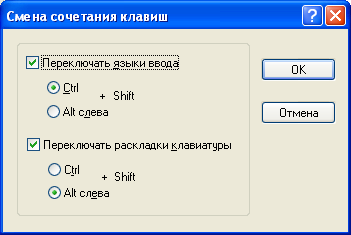
параметри мовної панелі (права кнопка миші):

з подальшим вибором пункту Параметры клавиатуры...:
Індикатор системної дати та часу надає можливість користувачу в будь-який момент роботи змінити поточну дату і/або час:
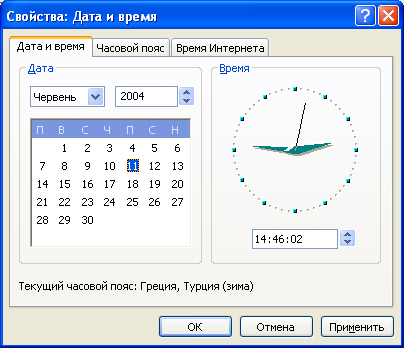
Структура вікна об’єкта
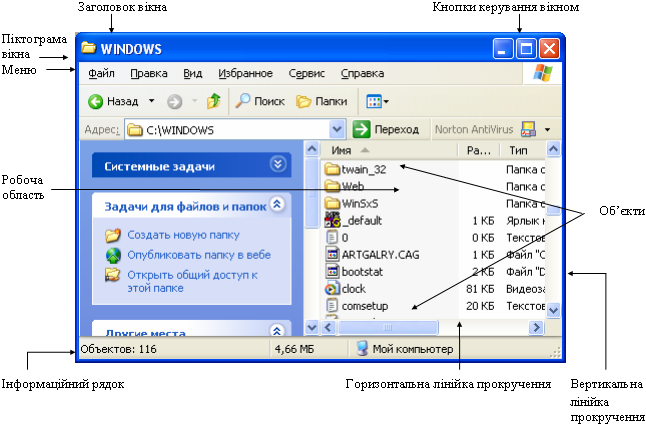
Зауваження. Піктограма вікна у заголовку використовується для виклику системного меню вікна. зміст меню залежить від того, за допомогою якої кнопки миші здійснювався виклик, наприклад, (див. малюнок):
за допомогою лівої кнопки |
за допомогою правої кнопки |
|
|
Зауваження. Лінійки прокручення з’являються лише тоді, коли у робочій області вікна відображається лише частина об’єктів.
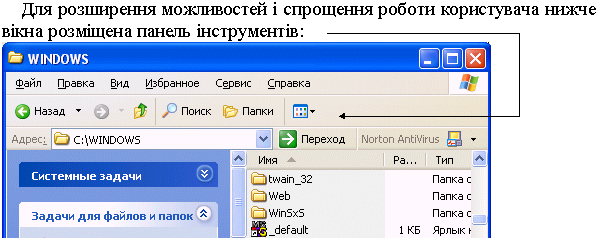
Для того, щоб помістити у вікні панель інструментів, потрібно вибрати з меню вікна пункт Вид опцію Панель инструментов:
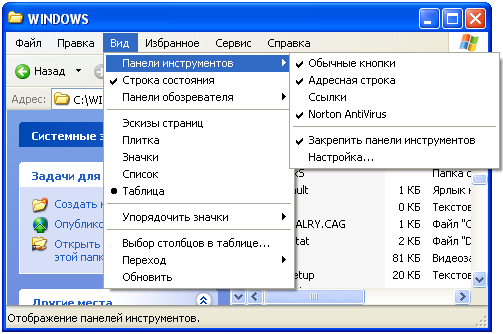
Зауваження. Опція вважається вибраною, якщо поруч з нею з’являється спеціальна позначка. Опцію можна вибрати двома шляхами:
за допомогою миші:
помістити покажчик миші на потрібний пункт меню,
натиснути і відпустити ліву кнопку миші,
повторити попередні дії з опцією (опціями);
за допомогою клавіатури:
активізувати меню вікна (ліва клавіша Alt),
послідовно натиснути-відпустити клавіші, що відповідають підкресленим буквам у потрібних структурах.
Для русифікованої версії операційної системи Windows XP вибір за допомогою клавіатури можливий лише тоді, коли клавіатура працює в режимі кирилиці (Uk або Ru).
Зауваження. Опції можуть бути сумісними (при виборі опції такого типу поруч з нею з’являється позначка ) та несумісними (позначка ). Якщо опції сумісні, то дозволяється встановити їх одразу декілька з групи, якщо ж вони несумісні – то лише одну.
Зауваження. Ініціювати певну дію, що закріплена за підпунктами пункту Правка можна за допомогою комбінації клавіш, що вказані поруч з найменуванням активного підпункту. Комбінації спрацьовують незалежно від вибору пункту Правка.
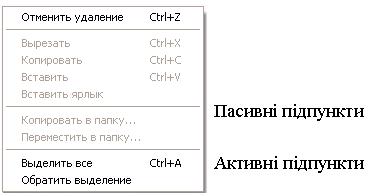
Оперативну довідку про призначення конкретного елемента панелі інструментів можна отримати, якщо помістити покажчик миші на відповідний елемент (див. малюнок):